在制作PPT时,有时为了让PPT更加美观,我们通常会插入背景图,但有时候,可能背景图风格不符合客户需求,需要删除,尤其是当我们有大量的文档都有同样的背景图需要删除时,如果一个个打开删除的话,非常麻烦!本文今天就来学习如何批量删除PPT文档中的背景图,多个文档也能一键删除。
快下班了,第一天上班的小郑正准备收拾东西准点下班,张主管就给了他几十份PPT文档,说是客户不满意里面的背景图,看上去花里胡哨的,要他将这些背景图全部删除。
作为00后整顿职场的小郑,怎么会留下来加班呢。于是他当然不会按照常规手动一个个打开PPT文档删除啦,他赶紧在网络搜罗了一番,然后找到了鹰迅批量处理工具,吭哧吭哧,几分钟就搞定了,开开心心发给了张主管,准点下班。隔壁同事们私下连连夸赞,还得是00后,不仅办事高效,整顿职场也是有一手。
对经常和 PPT 打交道的人来说,手动删除多个 PPT 里的背景图或者其他指定的图片、二维码图片,不仅效率低到让人抓狂,还特别消耗耐心,动不动还要加班到深夜,有了这个批量处理工具,很多文档的批量处理工具就可以交给他帮我们搞定了,赶紧来看看具体如何批量删除多个PPT文档中的图片的吧!
批量删除ppt背景图效果预览
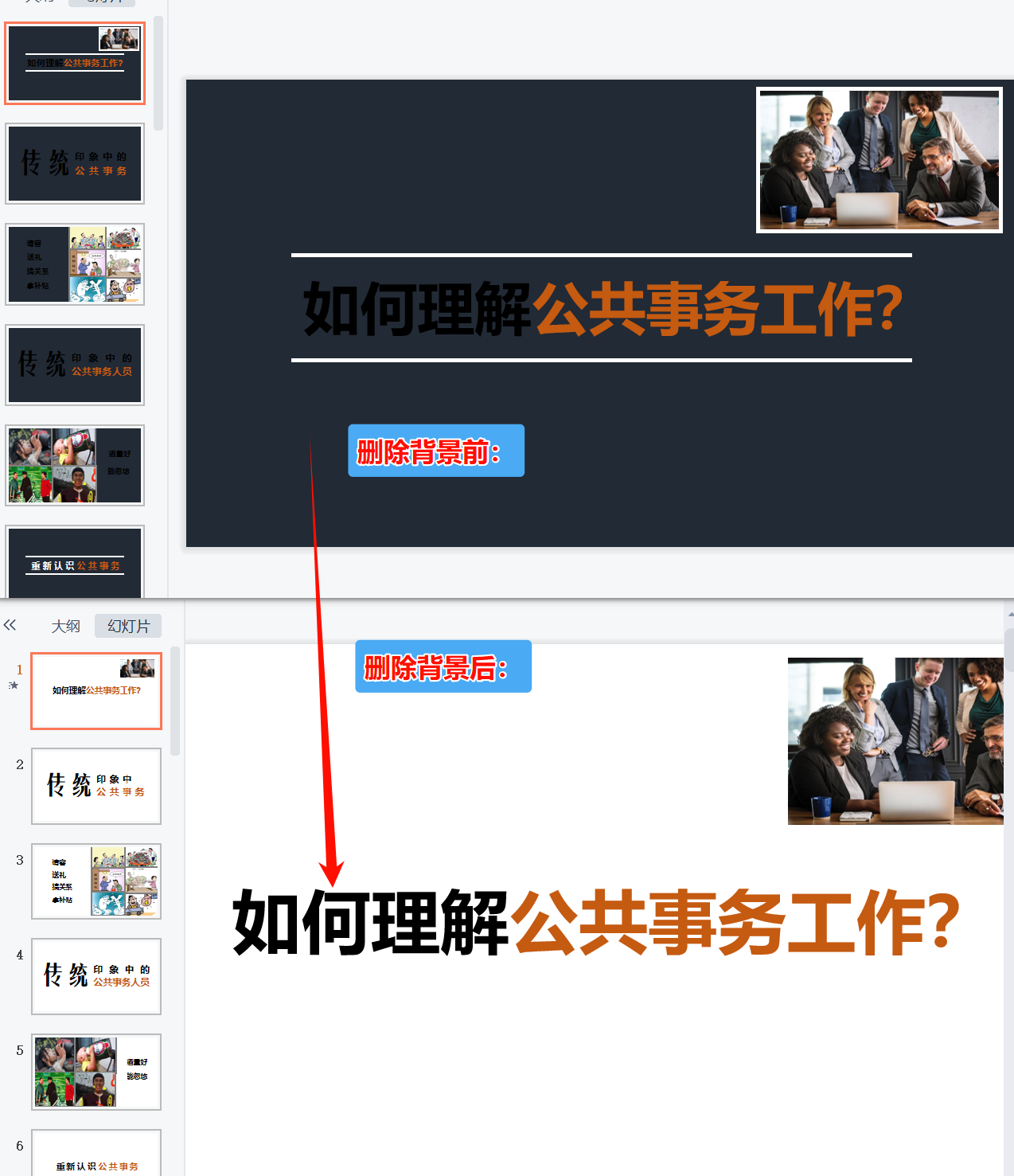
批量删除ppt背景图操作步骤
第一步、打开「鹰迅批量处理工具箱」,左侧选择「PPT工具」,右侧在文件内容分类中选择「删除 PPT 中的图片」的功能
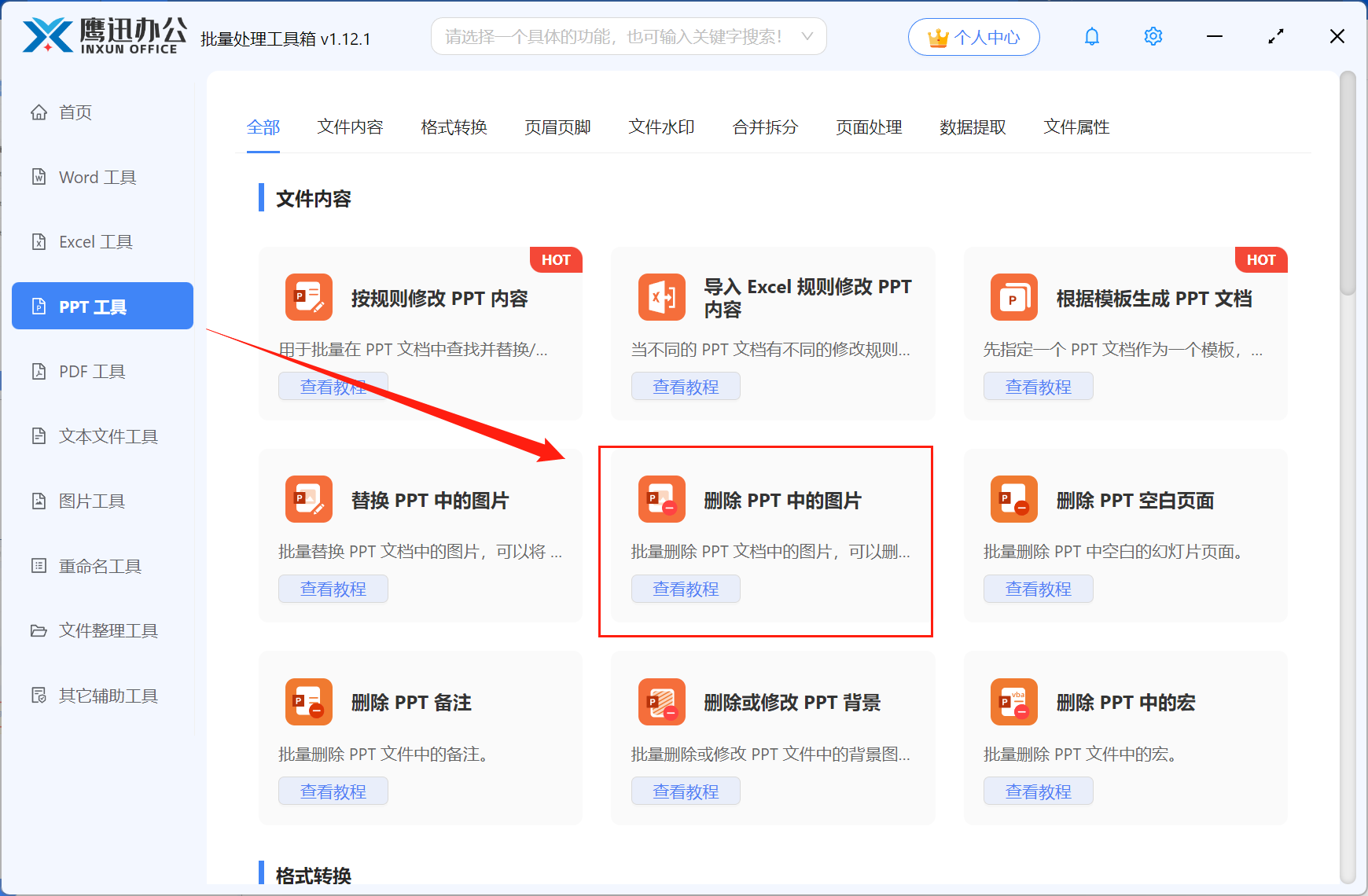
同时,在软件左侧我们还能看到有非常多其他的工具,每个工具上方都有不同的分列,所有工具中的功能都支持批量处理,平时有其他类型文档批量处理需求的都可以来试试。
第二步、选择需要删除背景图片的 PPT 文档。
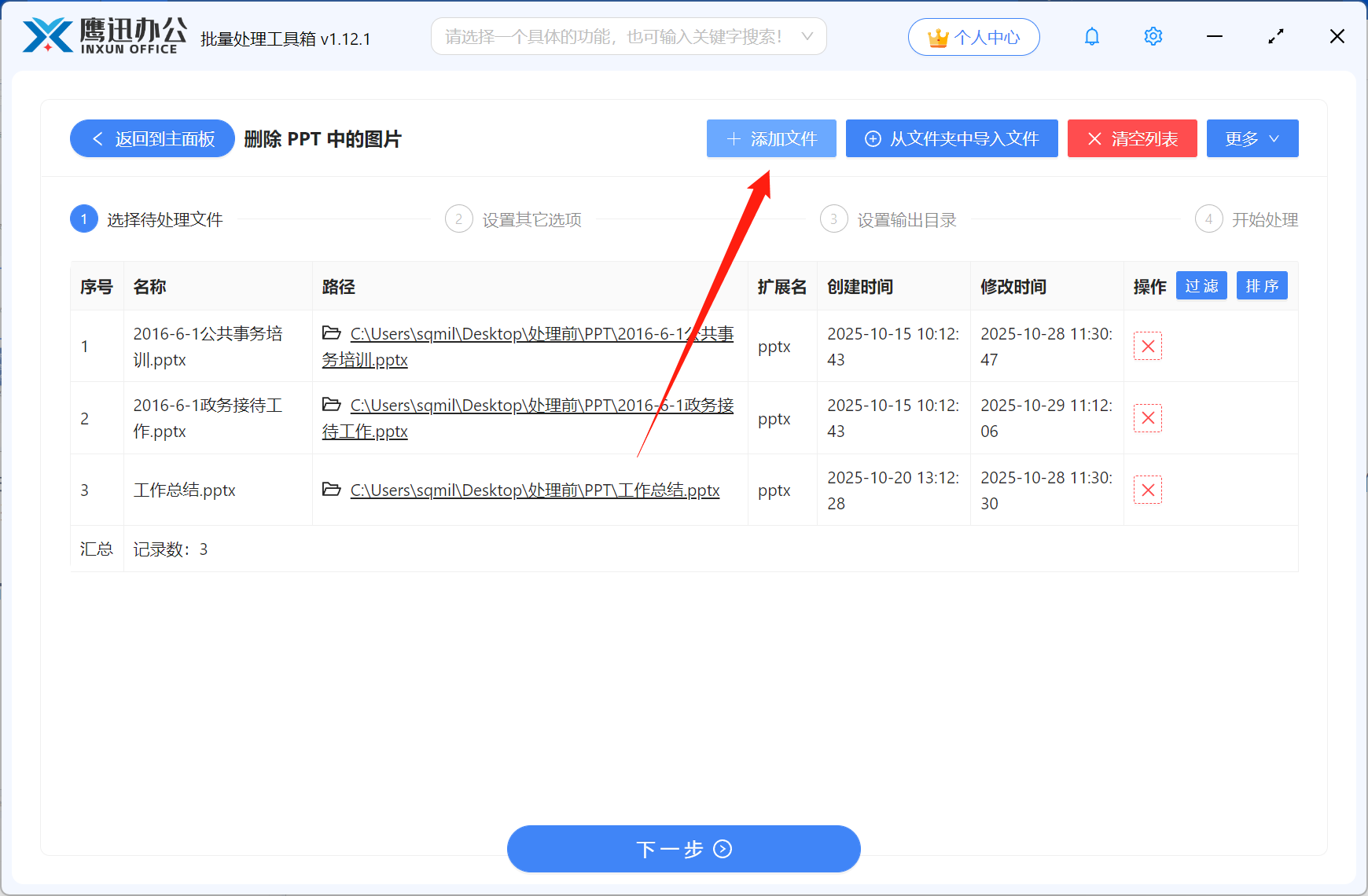
第三步、设置图片的删除规则。
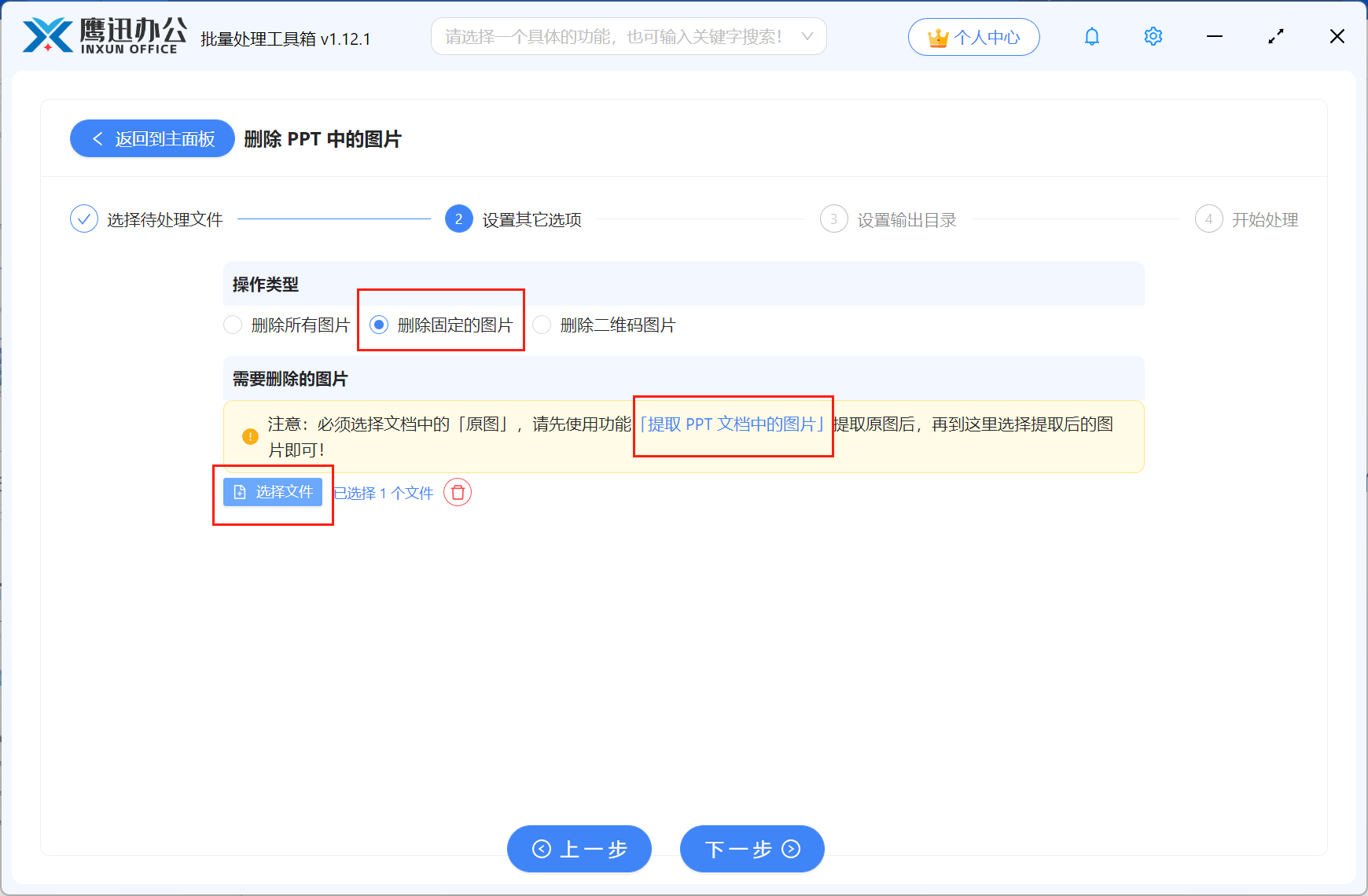
这里有三种删除选择【删除所有图片】、【删除二维码图片】和【删除固定的图片】,我们可以根据需求来选择。
这里我们需要删除背景图片的话,就勾选【删除固定的图片】,然后使用使用软件中数据提取分类下的提取 PPT 文档中的图片功能先将ppt文档中的图片提取出来,有多个PPT文档我们只需要选择其中某一个文档来提取就好。然后上传提取出来的背景图片,选择好之后,点击下一步。
第四步、设置删除图片后 PPT 文档的保存路径。
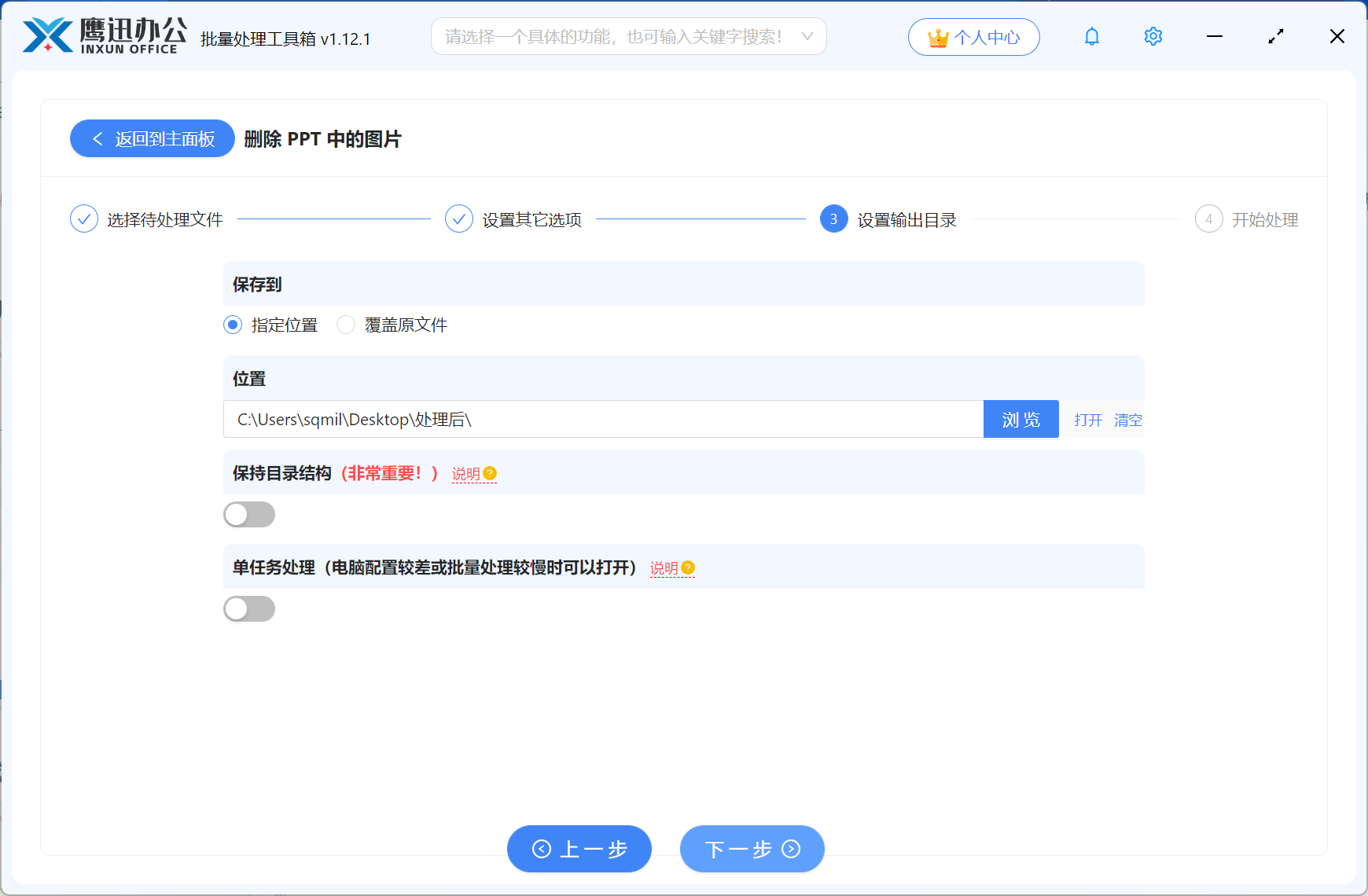
第五步、批量删除 PPT 背景图操作完成。
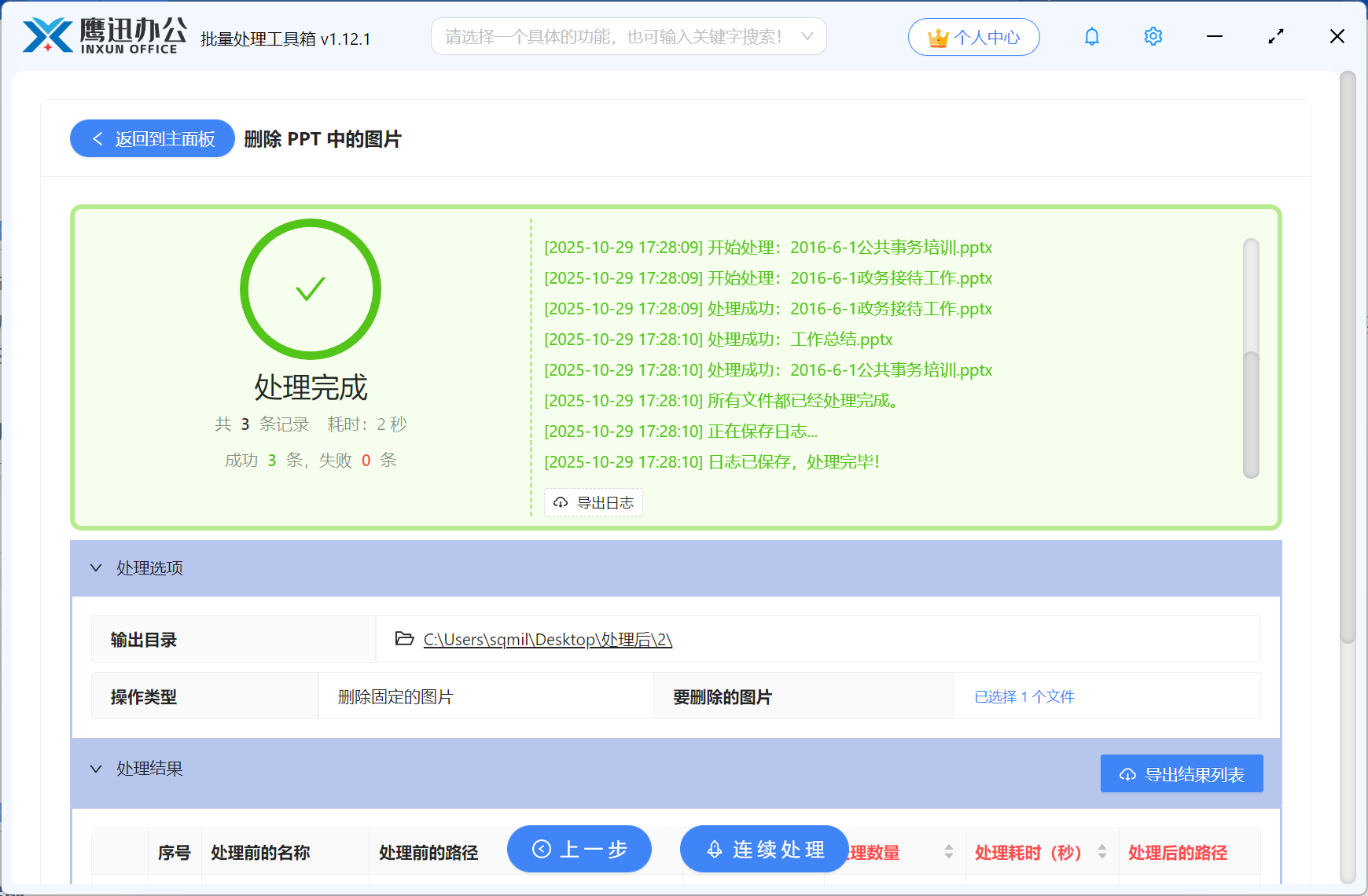
有了这个批量处理的方法,我们就可以轻轻松松删除多个PPT中不想要的图片,软件中还有非常多其他PPT批量处理功能,可以批量修改PPT文档中的内容、批量转换PPT文档的格式,批量生成PPT文档等等,如果对你有所帮助的话,赶紧来试试这款批量处理工具,来解放双手,实现效率翻倍吧!
